Samsung L170 black: Дополнительные
Дополнительные : Samsung L170 black
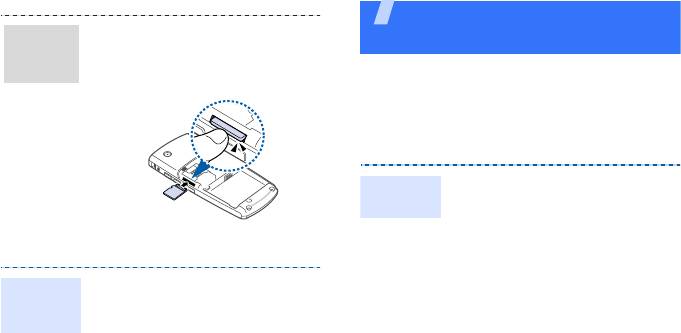
Дополнительные
1. Снимите крышку отсека
аккумулятора.
возможности телефона
2. Вставьте карту в слот для карт
Функции вызова, использование камеры, воспроизведение
памяти так, чтобы сторона
звуковых файлов, доступ в Интернет и другие
с наклейкой была направлена вниз.
возможности
Выполнение вызовов и ответы
на вызовы
3. Установите крышку отсека
аккумулятора.
1. Снимите крышку отсека
аккумулятора.
2. Извлеките карту памяти из слота.
3. Установите крышку отсека
аккумулятора.
17
Установка
карты
памяти
Извлечение
карты
памяти
Голосовой вызов
1. В режиме ожидания введите код
города или страны и телефонный
номер.
2. Нажмите клавишу [Отправить].
Для регулировки громкости
используйте клавишу [Громкость].
3. Чтобы завершить вызов, нажмите
клавишу [Завершить].
Выполнение
вызова
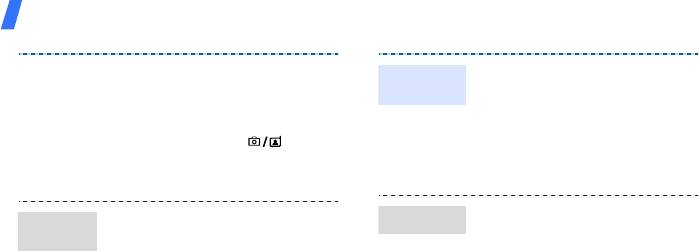
Дополнительные возможности телефона
Видеовызов
1. В режиме ожидания введите код
города или страны и телефонный
номер.
2. Нажмите клавишу [].
3. Чтобы завершить вызов, нажмите
клавишу [Завершить].
1. При звонке нажмите клавишу
[Отправить].
Для ответа на видеовызов
нажмите программную клавишу
<
Показать
>, чтобы звонящий мог
видеть вас.
2. Чтобы завершить вызов, нажмите
клавишу [Завершить].
18
Ответ
на вызов
Для включения функции громкой
связи во время вызова нажмите
программную клавишу <
Разблок.
>,
а затем клавишу [Центр]
и программную клавишу <
Да
>.
Чтобы переключиться в обычный
режим, снова нажмите клавишу
[Центр].
1. Вызовите второго участника
во время разговора.
Первый вызов будет переведен
в режим удержания.
2. Нажмите программную клавишу
<
Опции
> ивыберите пункт
Конференция
.
3. Для добавления других
участников повторите
действия 1 и 2.
Использование
громкой связи
Конференция
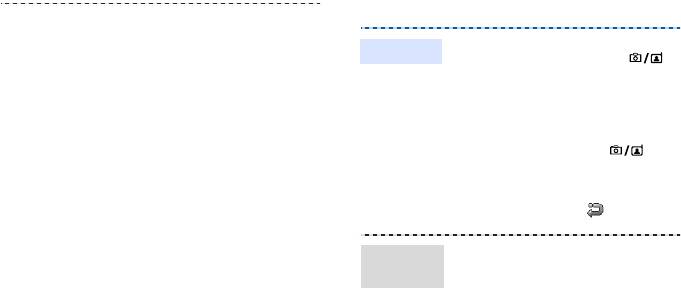
Использование камеры
4. Во время конференции
• Для частного разговора
1. В режиме ожидания нажмите
содним из участников
и удерживайте клавишу []
конференции нажмите
для включения камеры.
программную клавишу
2. Направьте камеру на объект
<
Опции
> и выберите пункт
съемки и настройте
Личный вызов
.
изображение.
• Чтобы закончить разговор
3. Чтобы сделать снимок, нажмите
содним из участников,
клавишу [Центр] или [ ].
нажмите программную
Фотография будет сохранена
клавишу <
Опции
> ивыберите
автоматически.
пункт
Завершить
→
4. Для съемки еще одной фотографии
нажмите клавишу <>.
Выберите участника
.
5. Нажмите клавишу [Завершить],
чтобы завершить конференц-
1. В режиме ожидания нажмите
клавишу [
Центр] и выберите
звонок.
пункт
Мои файлы
→
Картинки
→
Мои фотографии
.
2. Выберите нужную фотографию.
19
Фотосъемка
Просмотр
фотографий
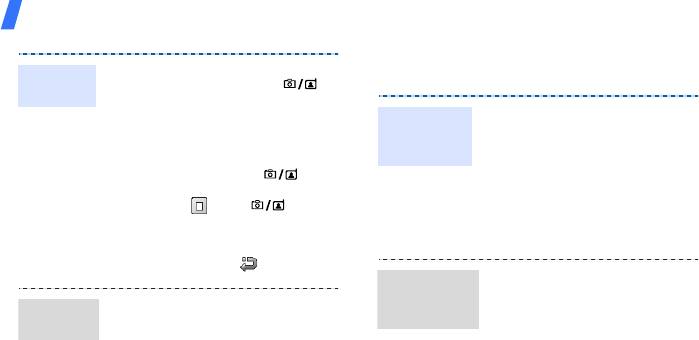
Дополнительные возможности телефона
Загрузка фотографий и видеоклипов
1. В режиме ожидания нажмите
на веб-узел
и удерживайте клавишу []
для включения камеры.
2. Для включения режима съемки
видеоклипа дважды нажмите
клавишу [
1
].
3. Чтобы начать запись, нажмите
клавишу [Центр] или [].
4. Для остановки записи нажмите
клавишу <> или [ ].
Видеоклип будет сохранен
автоматически.
5. Для съемки следующего видеоклипа
нажмите клавишу <>.
1. В режиме ожидания нажмите
клавишу [Центр] и выберите
пункт
Мои файлы
→
Видео
→
Мои видеоклипы
.
2. Выберите нужный видеоклип.
20
Запись
видео
Просмотр
видеоклипа
1. В режиме ожидания нажмите
клавишу [Центр] и выберите пункт
Настройки
→
Приложения
→
Настройки MobileBlog
→
Включение ShoZu
.
2. Выберите пункт
Включено
.
3. Для активации учетной записи
следуйте инструкциям на экране.
1. В режиме ожидания нажмите
клавишу [Центр] и выберите
пункт
Настройки
→
Приложения
→
Настройки
MobileBlog
→
Назначения
.
Включение
учетной
записи ShoZu
Выбор
конечного
веб-узла
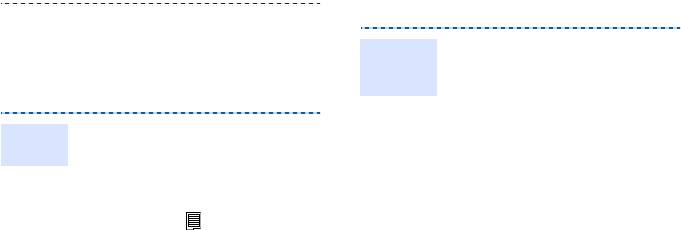
Воспроизведение музыки
2. Нажмите программную клавишу
<
Опции
> ивыберите пункт
Создать
.
3. Для добавления нового конечного
веб-узла следуйте инструкциям
на экране.
1. Запустите приложение (например,
Мои файлы
или
Камера
).
2. Выберите или создайте
фотографию или видеоклип.
3. Нажмите программную клавишу
<
Опции
> или и выберите пункт
Загрузить в Интернет
.
4. Выберите конечный веб-узел.
5. Введите заголовок и описание,
азатем выберите метку.
6. Нажмите программную клавишу
<
Загрузить
>.
21
Загрузка
файла
Существует несколько способов
копирования звуковых файлов на
телефон:
• загрузка с помощью беспроводного
подключения ксети Интернет;
• загрузка с компьютера с помощью
дополнительной программы
Samsung PC Studio
(см. руководство пользователя
Samsung PC Studio);
• получение данных через
Bluetooth;
• копирование файлов на карту
памяти и ее установка в телефон;
• синхронизация музыкальных
файлов с проигрывателем Windows
Media (см. следующий раздел
).
Подготовка
звуковых
файлов
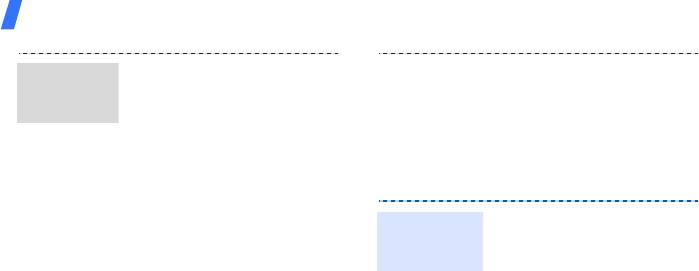
Дополнительные возможности телефона
С помощью синхронизации
с проигрывателем Windows Media 11
можно копировать на телефон
звуковые файлы.
1. В режиме ожидания нажмите
клавишу [Центр] и выберите
пункт
Настройки
→
Телефон
→
Настройки USB
→
Синхронизация Windows
Media
.
2. Для возврата в режим
ожидания нажмите клавишу
[Завершить].
3. Подключите телефон
к компьютеру, используя
дополнительный кабель обмена
данными.
4. При появлении всплывающего
окна на экране компьютера
выберите пункт
Синхронизировать файлы
мультимедиа с устройством
.
22
Синхронизация с
проигрывателем
Windows Media
5. Выберите и перетащите нужные
файлы в список синхронизации.
6. Выберите пункт
Начать синхронизацию
.
7. После завершения
синхронизации отключите
телефон от компьютера.
1. В режиме ожидания нажмите
клавишу [Центр] и выберите
пункт
Музыка
.
2. Выберите нужный файл.
Воспроизведение
звуковых
файлов

3. При воспроизведении пользуйтесь
1. На экране мультимедийного
указанными ниже клавишами.
проигрывателя нажмите программную
клавишу <
Опции
> и выберите пункт
• Центр: приостановка или
Открыть список воспроизведения
→
продолжение воспроизведения.
Все
→
Списки воспроизведения
.
• Влево: возврат к предыдущему
2. Нажмите программную клавишу
файлу. Для прокрутки файла
<
Опции
> ивыберите пункт
Создать
назад нажмите и удерживайте
список воспроизведения
.
данную клавишу.
3. Введите название списка
• Вправо: переход к следующему
воспроизведения и нажмите
файлу. Для прокрутки файла
программную клавишу <
Сохранить
>.
вперед нажмите и удерживайте
4. Выберите созданный список
данную клавишу.
воспроизведения.
• Вверх: открытие текущего списка
5. Нажмите программную клавишу
воспроизведения.
<
Опции
> ивыберите пункт
• Громкость: регулировка
Добавить
→
источник.
громкости.
6. Выберите список воспроизведения
4.
Для остановки воспроизведения
или необходимые файлы и нажмите
нажмите клавишу [Вниз].
программную клавишу <
OK
>.
7. Нажмите клавишу [Центр] для
воспроизведения музыки.
23
Создание
списка
воспроиз-
ведения

Дополнительные возможности телефона
Прослушивание FM-радио
1. Подключите телефонную
гарнитуру
к многофункциональному
разъему телефона.
2. В режиме ожидания нажмите
клавишу [Центр]
и выберите
пункт
Приложения
→
FM-радио
.
3. Нажмите клавишу [Центр],
чтобы включить радио.
4. С помощью клавиши [Влево]
или [Вправо] найдите
доступные радиостанции.
5. Чтобы выключить радио,
нажмите клавишу [Центр].
24
Прослуши-
вание радио
Автонастройка
На экране радио нажмите
программную клавишу <
Опции
>
и выберите пункт
Автонастройка
.
Принимаемые радиостанции
сохраняются автоматически.
Настройка вручную
1. Для выбора радиостанций
на экране радио используйте
клавиши [Вправо] и [Влево].
2. Нажмите программную
клавишу <
Опции
>
и выберите пункт
Добавить в Избранное
.
Сохранение
радиостанций
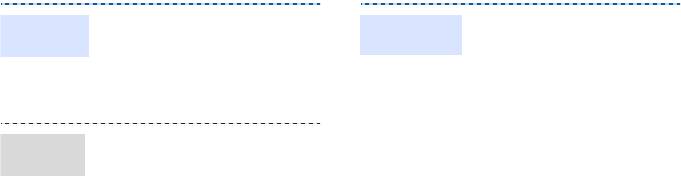
Доступ в Интернет Использование телефонной книги
В режиме ожидания нажмите
клавишу [Центр] и выберите пункт
Приложения
→
Браузер
→
Домашняя страница
. Откроется
домашняя страница оператора
мобильной связи.
• Для прокрутки страницы
вбраузере пользуйтесь
клавишами [Вверх] и [Вниз].
• Для выбора элемента нажмите
клавишу [Центр].
• Чтобы вернуться к предыдущей
странице, нажмите программную
клавишу <
Назад
>.
• Для доступа к параметрам
браузера нажмите программную
клавишу <
Опции
>.
25
Запуск
веб-браузера
Просмотр
веб-страниц
1. В режиме ожидания введите
номер телефона и нажмите
программную клавишу
<
Опции
>.
2. Выберите пункт
Добавить в Контакты
→
укажите область памяти
→
Создать
.
3. Если выбран пункт
Телефон
,
укажите тип телефонного
номера.
4. Введите сведения о контакте.
5. Для сохранения сведений
оконтакте нажмите клавишу
[Центр] или программную
клавишу <
Опции
> и выберите
пункт
Сохранить
.
Добавление
контакта
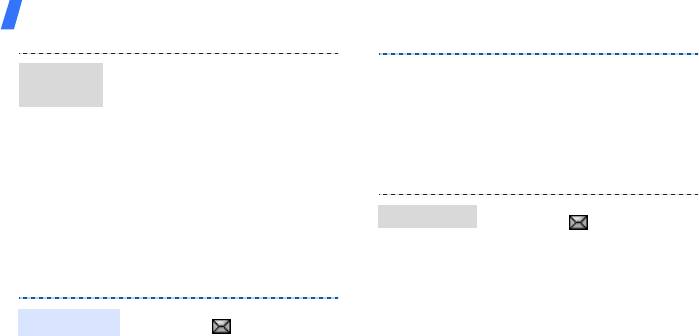
Дополнительные возможности телефона
1. В режиме ожидания нажмите
программную клавишу
<
Контакты
>.
2. Введите несколько первых букв
нужного имени.
3. Выберите контакт.
4. Прокрутите список до нужного
номера и нажмите клавишу
[Отправить] для набора номера.
Для изменения сведений оконтакте
нажмите программную клавишу
<
Опции
> и выберите пункт
Изменить
.
Отправка сообщений
1. В режиме ожидания нажмите
клавишу <> или клавишу
[Центр] и затем выберите пункт
Сообщения
→
Создать
сообщение
→
Сообщение
.
2. Введите текст сообщения.
26
Поиск
контакта
Отправка SMS
3. Нажмите клавишу [Вверх],
чтобы перейти в поле ввода
получателя.
4. Введите номера получателей.
5. Нажмите программную
клавишу <
Опции
> ивыберите
пункт
Отправить
для
отправки сообщения.
1. В режиме ожидания нажмите
клавишу <> или клавишу
[Центр] и затем выберите пункт
Сообщения
→
Создать
сообщение
→
Сообщение
.
2. Введите текст сообщения.
3. Нажмите программную клавишу
<
Опции
> и выберите пункт
Добавить элемент
,
Создать
элемент
или
Добавить
вложение
.
4. Добавьте мультимедийный файл,
контакт, элемент календаря или
закладку.
Отправка
MMS
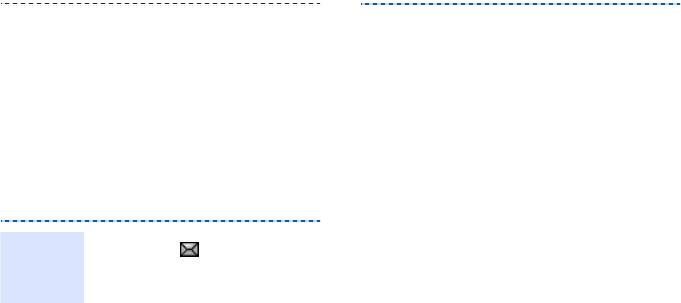
5. Нажмите программную клавишу
<
Опции
> и выберите пункт
Добавить тему
.
6. Введите тему сообщения.
7. Нажмите клавишу [Вверх], чтобы
перейти в поле ввода получателя.
8. Введите номера или адреса
электронной почты получателей.
9. Нажмите программную клавишу
<
Опции
> и выберите пункт
Отправить
для отправки
сообщения.
1. В режиме ожидания нажмите
клавишу <> или клавишу
[Центр] и затем выберите
пункт
Сообщения
→
Создать сообщение
→
.
2. Введите текст сообщения.
27
Отправка
сообщения
электронной
почты
3. Нажмите программную клавишу
<
Опции
> и выберите пункт
Добавить вложение
или
Создать
элемент
.
4. Добавьте мультимедийный файл,
контакт, элемент календаря или
закладку.
5. Перейдите в поле темы
с помощью клавиши [Вверх].
6. Введите тему сообщения.
7. Нажмите клавишу [Вверх], чтобы
перейти в поле ввода получателя.
8. Введите адреса электронной
почты.
9. Нажмите программную клавишу
<
Опции
> и выберите пункт
Отправить
для отправки
сообщения электронной почты.
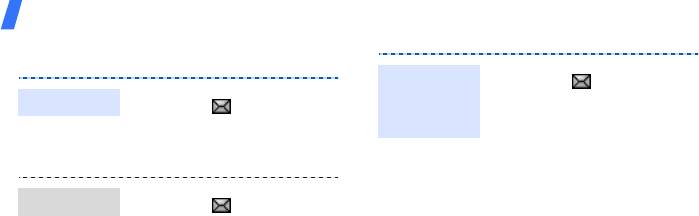
Дополнительные возможности телефона
Просмотр сообщений
1. В режиме ожидания нажмите
клавишу <> или клавишу
[Центр] и затем выберите пункт
Сообщения
→
Входящие
.
2. Выберите SMS сообщение.
1. В режиме ожидания нажмите
клавишу <> или клавишу
[Центр] и затем выберите пункт
Сообщения
→
Входящие
.
2. Выберите MMS сообщение.
28
Просмотр SMS
Просмотр MMS
1. В режиме ожидания нажмите
клавишу <> или клавишу
[Центр] и затем выберите пункт
Сообщения
→
входящие
.
2. Нажмите программную
клавишу <
Опции
> ивыберите
пункт
Загрузить
.
3. Выберите сообщение
электронной почты или
заголовок.
4. Если выбран заголовок, для
просмотра текста сообщения
нажмите программную
клавишу <
Опции
> ивыберите
пункт
Извлечь
.
Просмотр
сообщений
электронной
почты
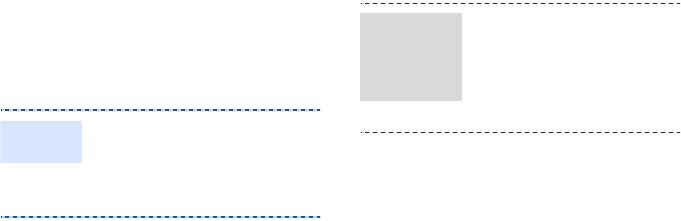
Использование Bluetooth
Телефон поддерживает технологию Bluetooth, которая
позволяет устанавливать беспроводные соединения
сдругими устройствами Bluetooth, обмениваться
сними данными, использовать гарнитуру, а также
управлять телефоном на расстоянии.
1. В режиме ожидания нажмите
клавишу [Центр] и выберите пункт
Приложения
→
Bluetooth
→
Активация
→
Включено
.
2. Чтобы предоставить доступ
других устройств к телефону,
выберите пункт
Видимость
телефона
→
Включено
.
29
Включение
Bluetooth
1. В режиме ожидания нажмите
клавишу [Центр] и выберите
пункт
Приложения
→
Bluetooth
→
Мои устройства
→
Новый поиск
.
2. Выберите устройство.
3. Введите PIN-код Bluetooth
телефона или другого
устройства (при его наличии)
и нажмите программную
клавишу <
OK
>.
Когда владелец другого
устройства введет такой же
код, соединение будет
установлено.
Поиск
устройств
Bluetooth
исоединение
сними
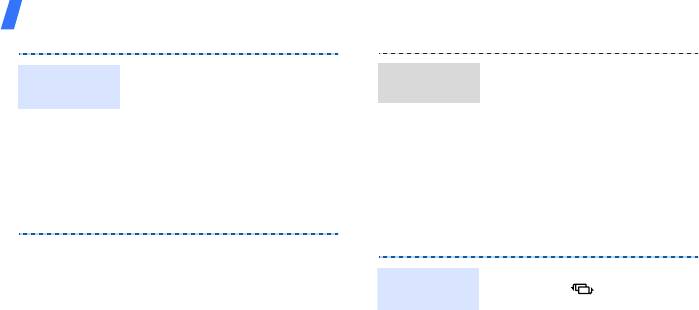
Дополнительные возможности телефона
1. Запустите приложение,
например
Контакты
,
Мои
файлы
,
Календарь
,
Напоминание
или
Задача
.
2. Выберите элемент.
3. Нажмите программную
клавишу <
Опции
> ивыберите
пункт
Отправить контакт
или
Переключение между приложениями
Отправить по
→
Bluetooth
.
Можно выбирать другие приложения, не закрывая
активное окно меню.
4. Найдите и выберите
устройство.
5. При необходимости введите
PIN-код Bluetooth и нажмите
программную клавишу <
OK
>.
30
Отправка
данных
1. При необходимости введите
PIN-код Bluetooth и нажмите
программную клавишу <
OK
>.
2. Нажмите программную клавишу
<
Да
> для подтверждения
получения данных.
1. В режиме меню нажмите
клавишу [].
2. Выберите приложение.
Получение
данных
Переход
к приложению
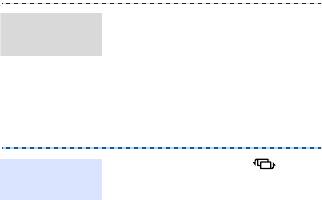
•
Вызов
: вызов экрана набора.
•
Сообщения
: переход к меню
Сообщения
.
•
Интернет
: запуск веб-браузера.
•
Музыка
: вызов экрана
мультимедийного
проигрывателя.
1. Нажмите клавишу [].
2. Выберите пункт
Завершить все?
.
3. Нажмите программную
клавишу <
Да
>.
31
Доступные
приложения
Закрытие всех
приложений



